
时间:2020-11-08 22:05:47 来源:www.win10xitong.com 作者:win10
我们在使用pc的时候,有时候会遇到Win10怎么打开自带的情况,如果是新手遇到这个情况的话不太容易解决,会走很多弯路。先休息一下后我们就一起来动手解决Win10怎么打开自带的问题。我们可以按照这个步骤来解决:1、打开后,我们在里面看不到任何歌曲,即使你电脑里面确实存放了不少歌曲。这里也看不到。那怎么办?2、点击"选择查找音乐的位置",弹出窗口,在窗口中,我们看到默认音乐查找位置为音乐文档的位置。如果里面有歌曲,我们点击完成,即可自动添加歌曲到播放器就可以很容易的把这个问题解决了。好了,下面就由小编带来详细处理Win10怎么打开自带的解决法子。
第一:播放器在哪
点击桌面的左下端"开始菜单"符号,然后在右上角,找到"Groove音乐",点击打开。
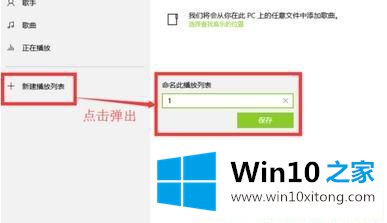
第二:如何添加歌曲
第一步:打开后,我们在里面看不到任何歌曲,即使你电脑里面确实存放了不少歌曲。这里也看不到。那怎么办?
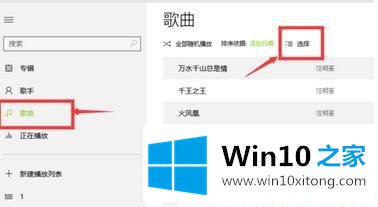
第二步:点击"选择查找音乐的位置",弹出窗口,在窗口中,我们看到默认音乐查找位置为音乐文档的位置。如果里面有歌曲,我们点击完成,即可自动添加歌曲到播放器。
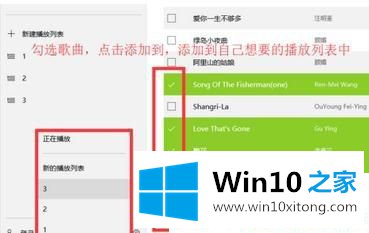
第三步:如果歌曲不在默认位置怎么办,点击"+"号,弹出选择文件夹的窗口,我们找到我们存放音乐的文件夹,然后点击"将此文件夹添加至音乐"。
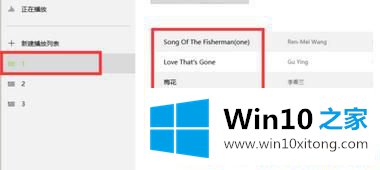
第三:如何整理音乐
第一步:音乐特别多,如何归类整理呢,我们通过新建播放列表的方式,进行整理,方便家庭各用户听自己喜爱的歌曲,或者便于自己整理各种类型的歌曲。

第二步:点击新建播放列表,弹出命名窗口,我们根据自己的需要对他命名,可以用家庭成员的名字命名,也可以根据曲风命名等等,这里我就简单的进行命名。

第三步:如何添加歌曲到新建的播放列表里面呢,首先按之前的步骤添加歌曲进播放器,然后我们我们点击左侧"歌曲"栏,然后右上点击"选择"按钮。
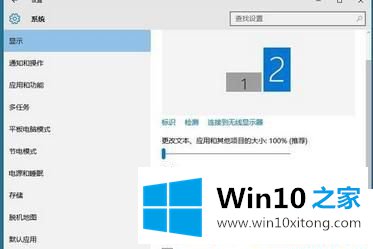
第四步:点击选择后,歌曲前面出现小方框,我们勾选小方框后,在最下面点击"添加到"某一个播放列表,这里我添加到播放列表1中。
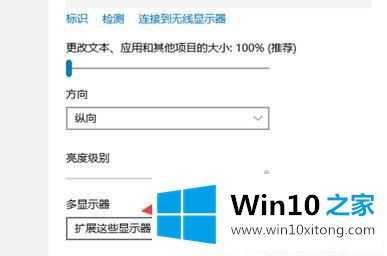
第五步:点击播放列表1,我们发现,刚才选择的歌曲,就全部进来了,这样好好的整理下音乐,对以后听音乐很方便。

上面就是Win10怎么打开自带的音乐播放器的教程,相信大家就知道如何正确使用win10自带音乐播放器了,感兴趣的小伙伴一起来尝试体验看看。
Win10怎么打开自带的解决法子就在上面已经全部告诉大家了,谢谢各位对本站的支持。